Situatie
In timp, pe hard disk se pot aduna foarte multe erori chiar si bad-uri. Acestea afecteaza performanta hard disk-ului si ii scurteaza durata de functionare.
Backup
Se face un backup pe un storage sau un hdd extern.
Solutie
Pasi de urmat
Nativ, windows-ul are utilitare pentru scanarea si diagnosticarea hard disk-urilor. Acestea sunt Error Checking (Windows) si chkdsk (DOS).
Utilitarul “Error-Checking” este usor de folosit, avand interfata grafica, si se lanseaza pentru fiecare partitie in parte:
– Click dreapta pe o partitie – Properties – Tools – Check Now – se bifeaza ambele campuri (Automatically fix file system errors si Scan for and attempt recovery of bad sectors) – Start
Pentru partitia C: este necesar un restart, deoarece scanarea harddisk-ului nu poate fi facuta in timp ce este folosit de catre sistemul de operare:
Utilitarul chkdsk nu are interfata grafica si este lansat din CMD rulat ca administrator. Parametrul /f se foloseste pentru a repara eventualele erori gasite:
Exista softuri care scaneaza si repara hard disk-urile. plus alte functii:
– HD Sentinel
– HD Tune
– HDDScan
– etc.
Tip solutie
PermanentImpact colateral
Toate aplicatiile trebuiesc inchise pentru a nu se pierde date.Plan de restaurare in caz de nefunctionare
Se restaureaza backup-ul facut pe storage sau hdd-ul extern.

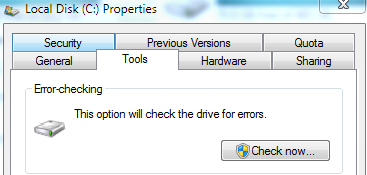

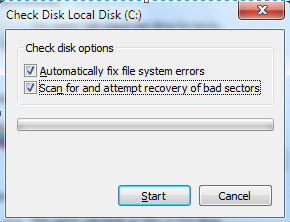

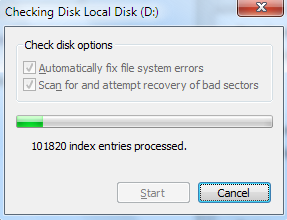
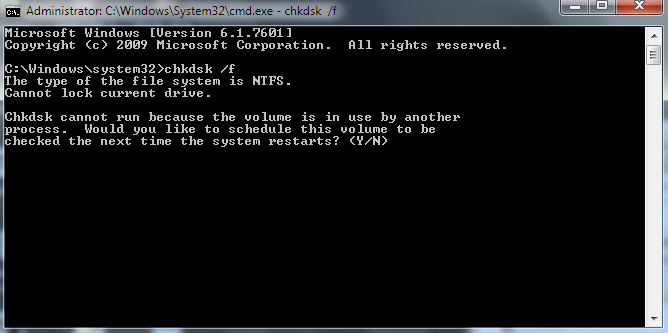
Leave A Comment?